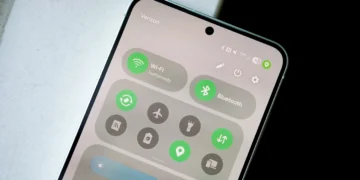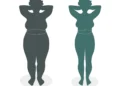یک باتری CMOS که در حال از بین رفتن است میتواند باعث مشکلاتی در BIOS و تنظیمات زمان کامپیوتر شما شود.
به گزارش تکناک، در ادامه توضیح داده شده است چگونه میتوانید باتری CMOS قدیمی خود را با یک باتری جدید جایگزین کنید.
باتری CMOS روی مادربورد مسئول حفظ تاریخ، زمان و تنظیمات BIOS در هنگام خاموش بودن کامپیوتر شما است. همانند هر باتری دیگری، دارای عمر مفید مشخصی است و حتی اگر از سیستم خود به طور متناوب استفاده نکنید، به تدریج خالی خواهد شد.
خوشبختانه، مادربوردهای مدرن دارای باتری CMOS با مدل CR2032 هستند که قیمت آن نسبتاً مناسب است و تعویض آن نیز بسیار آسان است. این راهنما شامل همه چیزی است که برای تعویض باتری CMOS در کامپیوتر خود نیاز دارید.
چه چیزی نیاز خواهید داشت
برای تعویض باتری CMOS، به ابزاری نیاز دارید. یک پیچ گوشتی فیلیپس برای برداشتن پنل پایینی لپ تاپ شما ضروری است. همچنین اگر نیاز به برداشتن کارت گرافیک و/یا برخی کارتهای توسعه دهنده داشته باشید تا به شیار باتری CMOS دسترسی پیدا کنید، این ابزار کاربردی است .از آنجایی که با اجزای حساس سیستم خود سر و کار دارید، ایده خوبی است که یک مچ بند ضد الکتریسیته ساکن تهیه کنید تا از آسیب الکتریسیته ساکن به مادربرد جلوگیری کنید.
شما به یک باتری CMOS جدید نیاز خواهید داشت که میتوانید آن را در سیستم خود قرار دهید. بیشتر مادربوردهای ATX و Micro-ATX با یک سلول سکه لیتیومی CR2032 سازگار هستند، بدون توجه به اینکه آنها از چیپستهای Intel یا AMD پشتیبانی میکنند. باتریهای CR2032 در بیشتر فروشگاههای آنلاین و فروشگاههای سختافزاری موجود هستند و شما میتوانید برای 10 دلار تعداد زیادی از آنها را تهیه کنید.
در همین حال، مادربوردهای Mini-ITX و برخی از لپتاپها دارای باتری CMOS هستند که در پلاستیک سیاه بسته شده است و یک کابل به مادربورد وصل شده است. در واقع، برخی از مادربوردهای لپتاپ از نوع CR1220 به جای باتری سکهای معمولی CR2032 استفاده میکنند، لذا قبل از سفارش دادن باتری CMOS جدید برای لپتاپ خود باید به راهنمای لپتاپ مراجعه کنید.
چه زمانی باید باتری CMOS را تعویض کنید
علائم شایع باتری CMOS خالی شامل تنظیمات تاریخ و زمانی است که هر بار که سیستم را راهاندازی میکنید، بازنشانی میشوند. با این حال، این موضوع میتواند باعث بروز خطاهای زیر شود:
- خطا در خواندن CMOS
- خطا در چکسازی CMOS
- خرابی باتری CMOS
- ولتاژ پایین باتری سیستم است
اگر کامپیوتر شما به طور مکرر پیام خطا درباره پاک شدن تنظیمات BIOS را نمایش میدهد، احتمال بالایی وجود دارد که باتری CMOS شما خالی شده باشد. سلولهای سکهای CMOS به طور معمول دارای عمر مفیدی بین سه تا پنج سال هستند، بنابراین حتی بهترین مادربوردهای بازی نیز پس از چند سال نیاز به تعویض باتری CMOS خود دارند.
تعویض باتری CMOS همچنین یکی از روش های اولیه برای رفع مشکل است زمانیکه سیستم شما قادر به بوت شدن از مرحله BIOS نیست یا چراغهای LED اشکالزدایی روی مادربورد شما پس از فشار دادن دکمه پاور کامپیوتر همچنان چشمک میزنند است.
نحوه تعویض باتری CMOS در رایانه شخصی
بعد از اینکه ابزارها و باتری CMOS جدید را در اختیار داشتید، زمان تعویض باتری قدیمی فرا رسیده است. برای انجام این کار:
- سیستم خود را خاموش کرده و آداپتور برق AC آن را از پریز برق جدا کنید.
- دکمه پاور را به مدت نیم دقیقه فشار دهید تا هر گونه شارژ باقیمانده از کاندنساتورهای مادربورد تخلیه شود.
- پنل جلویی کامپیوتر خود را بعد از باز کردن پیچهای برداشته و در جایی قرار دهید.
- اگر در حال استفاده از یک لپتاپ هستید، از پیچهای موجود در زیر لپتاپ با استفاده از پیچگوشتی باز کنید و با کمک ابزار spudger پوشش پشتی را به آرامی جدا کنید. قبل از تعویض باتری CMOS، حتماً باتری اصلی لپتاپ را قطع کنید.
- برای بیشتر مادربوردهای ATX و Micro-ATX، باتری CMOS قدیمی را میتوان با فشار دادن بر روی قفل موجود در شیار باتری CMOS آزاد کرد.
- اگر مشکلی در پیدا کردن باتری CMOS دارید، باید کارت گرافیک را بردارید زیرا بیشتر مادربوردهای ATX و Micro ATX شیار باتری CMOS را در اطراف شیارهای PCI-e قرار دادهاند.
- بیشتر مادربوردهای Mini-ITX شیار باتری CMOS را در اطراف پورتهای IO قرار دادهاند. شما میتوانید با جدا کردن کانکتور باتری از مادربورد، باتری قدیمی را بردارید.
- برای نصب باتری CMOS جدید، آن را با قرار دادن سمت مثبت به بالا (سمتی که نام شرکت بر روی آن قرار دارد) در شیار باتری CMOS قرار دهید و آن را فشار دهید تا در شیار بنشیند.
- صاحبان مادربورد Mini-ITX میتوانند به سادگی کانکتور کابل باتری CMOS جدید خود را در مادربورد قرار دهند.
- اگر کارت گرافیک را برداشت کردهاید، آن را در مادربورد نصب کنید و با استفاده از پیچهایی که قبلاً باز کردید، پنل جلویی/پوشش پشتی را در محل خود قفل کنید.
هنگامی که کامپیوتر خود را روشن میکنید، یک اعلان نشان داده میشود که تنظیمات BIOS پاک شده است. شما میتوانید این پیام را نادیده بگیرید و سیستم خود را به طور عادی راهاندازی کنید، یا تغییراتی که در تنظیمات پیشفرض BIOS قبل از تعویض باتری CMOS اعمال کرده بودید را بازیابی کنید. همچنین، بعد از ورود به سیستم عامل، باید تنظیمات صحیح تاریخ و زمان را انجام دهید.